Comment éliminer le maliciel Valak d'un ordinateur ?
de TroieÉgalement connu sous le nom de: Virus Valak
Obtenez une analyse gratuite et vérifiez si votre ordinateur est infecté.
SUPPRIMEZ-LES MAINTENANTPour utiliser le produit complet, vous devez acheter une licence pour Combo Cleaner. 7 jours d’essai limité gratuit disponible. Combo Cleaner est détenu et exploité par RCS LT, la société mère de PCRisk.
Guide de suppression du virus Valak
Qu'est-ce que Valak ?
Valak est le nom d'un maliciel qui est conçu pour télécharger des fichiers JScript et les exécuter. Ce qui se passe ensuite dépend de ce que les fichiers JScript exécutés sont conçus pour faire. Il est très probable que les cybercriminels derrière Valak tentent d'utiliser ce maliciel pour provoquer des infections en chaîne. En d'autres termes, il est fort probable qu'ils utilisent Valak comme outil pour distribuer d'autres logiciels malveillants. Les recherches montrent que Valak est distribué par le biais de campagnes de spam, cependant, dans certains cas, il infiltre les systèmes lorsqu'ils sont déjà infectés par un programme malveillant tel que Ursnif (également connu sous le nom de Gozi).
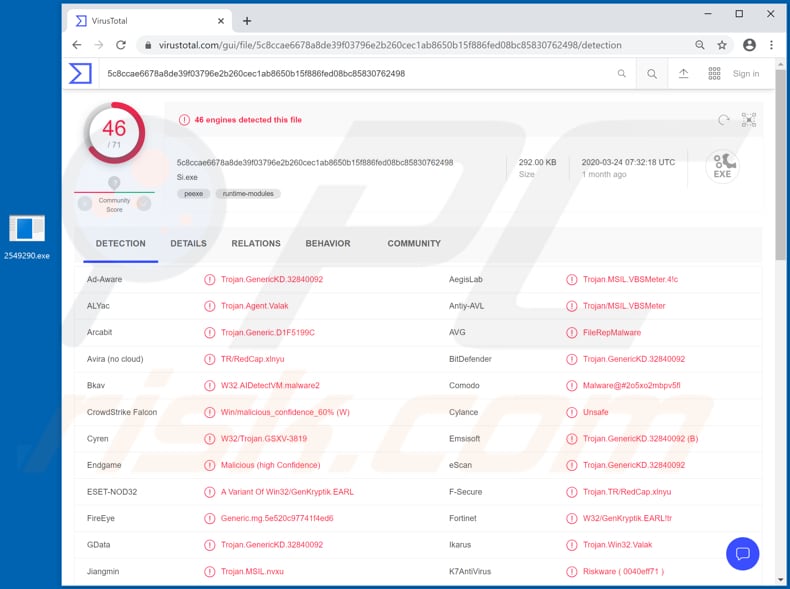
Les fichiers JScript qui pourraient être exécutés sur des machines infectées par le biais de Valak peuvent être conçus pour installer divers maliciels (ou légitimes). Il est courant que les cybercriminels utilisent des maliciels comme Valak pour infecter des systèmes avec des rançongiciels, des cryptomineurs, des chevaux de Troie d'accès à distance (RAT) ou d'autres types de chevaux de Troie (par exemple des voleurs d'informations), etc. Un Rançongiciel est un type de logiciel qui crypte les fichiers et génère une demande de rançon (ou plusieurs demandes de rançon). Fondamentalement, les maliciels de ce type sont utilisés dans le but d'empêcher les victimes d'accéder à leurs fichiers et de les obliger à acheter un logiciel et/ou une clé de décryptage. Les mineurs de cryptomonnaies sont des programmes qui utilisent du matériel informatique (comme le CPU, le GPU) pour miner la cryptomonnaie en résolvant des problèmes mathématiques. En d'autres termes, les cybercriminels utilisent des ordinateurs infectés pour extraire la cryptomonnaie à leur place. Les ordinateurs infectés non seulement consomment plus d'électricité, mais ils fonctionnent aussi plus lentement (ou ne répondent pas du tout). De plus, le processus d'extraction peut provoquer une surchauffe du matériel, des arrêts imprévus (qui peuvent entraîner la perte de données non sauvegardées), ou d'autres problèmes. Les RAT sont des programmes qui permettent aux cybercriminels de contrôler à distance les machines infectées. Habituellement, les logiciels de ce type sont utilisés pour télécharger et exécuter d'autres fichiers (souvent malveillants), accéder à un microphone, une webcam, enregistrer les frappes au clavier, prendre des captures d'écran, enregistrer l'écran et effectuer diverses autres tâches. Dans la plupart des cas, les RAT sont utilisés soit pour infecter les systèmes avec d'autres maliciels, soit pour voler des informations sensibles qui pourraient être utilisées à mauvais escient pour générer des revenus. Les voleurs d'informations sont des programmes malveillants conçus pour collecter des données personnelles et confidentielles. Par exemple, les identifiants de connexion, les détails des cartes de crédit, les données de diverses applications de messagerie et d'autres informations de ce type. En résumé, un ordinateur infecté par Valak est très susceptible d'être infecté par d'autres maliciels qui pourraient causer divers problèmes. Par exemple, les utilisateurs peuvent être victimes d'un vol d'identité, subir des pertes financières, perdre des données importantes, perdre l'accès à des comptes personnels, connaître des problèmes liés à la sécurité de la navigation, à la confidentialité en ligne, etc.
| Nom | Virus Valak |
| Type de Menace | Cheval de Troie, virus voleur de mot de passe, maliciel bancaire, logiciel espion. |
| Noms de Détection (Si.exe) | AVG (FileRepMalware), BitDefender (Trojan.GenericKD.32840092), ESET-NOD32 (Une variante de Win32/GenKryptik.EARL), Kaspersky (Trojan.MSIL.VBSMeter.c), Liste complète (VirusTotal) |
| Nom(s) du Processus Malicieux | Rreedid Evenin (le nom peut varier) |
| Charge Utile | Valak télécharge et exécute le JScript qui pourrait être conçu pour distribuer/installer d'autres maliciels |
| Symptômes | Les chevaux de Troie sont conçus pour s'infiltrer furtivement dans l'ordinateur de la victime et rester silencieux, et ainsi aucun symptôme particulier n'est clairement visible sur une machine infectée. |
| Méthodes de Distribution | Ursnif (également connu sous le nom de Gozi), pièces jointes de courrier électronique infectées, publicités en ligne malveillantes, ingénierie sociale, logiciels de "crack" |
| Dommages | Mots de passe et informations bancaires volés, usurpation d'identité, ajout de l'ordinateur de la victime à un botnet. |
|
Suppression des maliciels (Windows) |
Pour éliminer d'éventuelles infections par des maliciels, analysez votre ordinateur avec un logiciel antivirus légitime. Nos chercheurs en sécurité recommandent d'utiliser Combo Cleaner. Téléchargez Combo CleanerUn scanner gratuit vérifie si votre ordinateur est infecté. Pour utiliser le produit complet, vous devez acheter une licence pour Combo Cleaner. 7 jours d’essai limité gratuit disponible. Combo Cleaner est détenu et exploité par RCS LT, la société mère de PCRisk. |
HimeraLoader, AbSent-Loader et sLoad sont d'autres exemples de maliciels qui partagent certaines similitudes avec Valak. Il est courant que des programmes de ce type soient utilisés pour diffuser d'autres maliciels d'une manière ou d'une autre. Comme mentionné dans l'introduction, Valak peut faire cela en exécutant des fichiers JScript téléchargés. Généralement, les utilisateurs installent des maliciels sans le savoir, ils sont trompés. Quoi qu'il en soit, si Valak ou tout autre maliciel est installé sur un ordinateur, il doit être éliminé immédiatement.
Comment Valak s'est-il infiltré dans mon ordinateur ?
Les recherches montrent que les cybercriminels tentent d'infecter les ordinateurs avec Valak par le biais de campagnes de spam - ils envoient des courriels contenant des documents Microsoft Office malveillants et tentent de tromper les destinataires pour qu'ils les ouvrent. Lorsqu'ils sont ouverts avec MS Office 2010 ou plus récent, ces documents demandent une autorisation pour activer le contenu (commandes de macros). Si cette autorisation est accordée, ils s'infiltrent dans le maliciel Valak. Il est intéressant de mentionner que les versions de MS Office qui ont été développées avant l'année 2010 n'incluent pas le mode de visualisation protégé, ce qui signifie que les documents malveillants ouverts avec eux infectent les systèmes sans demander d'autorisation. En outre, dans certains cas, Valak peut être installé sur des ordinateurs par l'intermédiaire de Gozi (alias Ursnif), un autre programme malveillant. Cependant, cela ne peut se produire que si un ordinateur est déjà infecté par l'un ou l'autre programme malveillant.
Comment éviter l'installation de maliciels ?
Il est recommandé de ne pas télécharger, installer de logiciels par l'intermédiaire de téléchargeurs ou d'installateurs tiers, de sites web non officiels, de réseaux Peer-to-Peer (par exemple, clients torrent, eMule), de pages d'hébergement de fichiers gratuits et d'autres canaux de ce type. Il est fréquent que ces canaux soient utilisés comme outils de distribution de maliciels. Tous les logiciels doivent être téléchargés uniquement à partir de sites web officiels et via des liens de téléchargement directs. En outre, les logiciels installés doivent être mis à jour par le biais de fonctions et/ou d'outils mis en œuvre et conçus par des développeurs officiels. Les pièces jointes (ou liens web) de courriels non pertinents reçus d'adresses inconnues et suspectes ne doivent jamais être ouvertes sans avoir été analysées au préalable. Il est important de n'ouvrir les pièces jointes (ou les liens dans les courriels) que lorsqu'il n'y a aucune raison de douter de leur sécurité. Les logiciels ne doivent jamais être activés par des outils d'activation non officiels ("cracking"). Cela n'est pas légal et entraîne souvent l'installation de maliciels à haut risque. Une chose plus importante est de scanner régulièrement un ordinateur à la recherche de menaces avec un logiciel anti-espion ou antivirus réputé et de toujours garder ce logiciel à jour. Si vous pensez que votre ordinateur est déjà infecté, nous vous recommandons d'effectuer un scan avec Combo Cleaner Antivirus pour Windows pour éliminer automatiquement les maliciels infiltrés.
Pièce jointe malveillante distribuant Valak ("NISSAN.doc") :
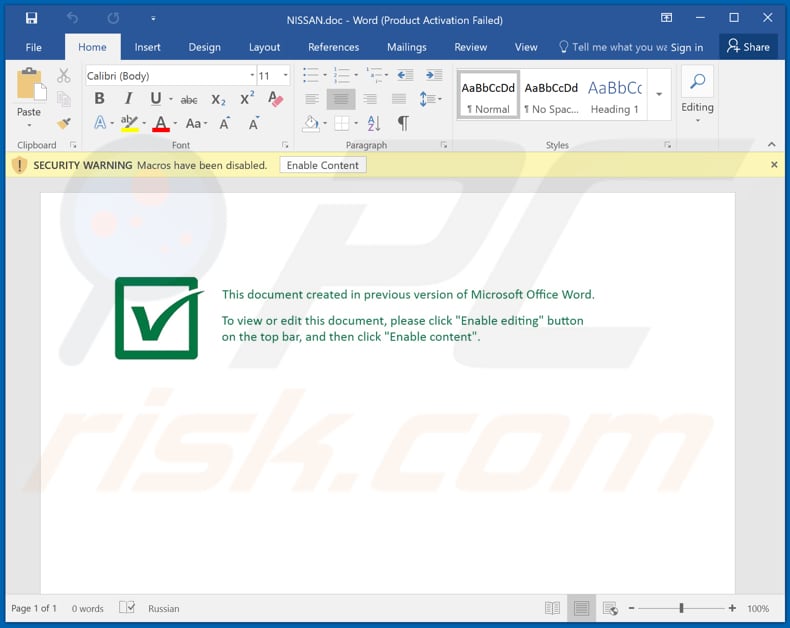
Une autre pièce jointe distribuant Valak ("files 04.28.2020.doc") :
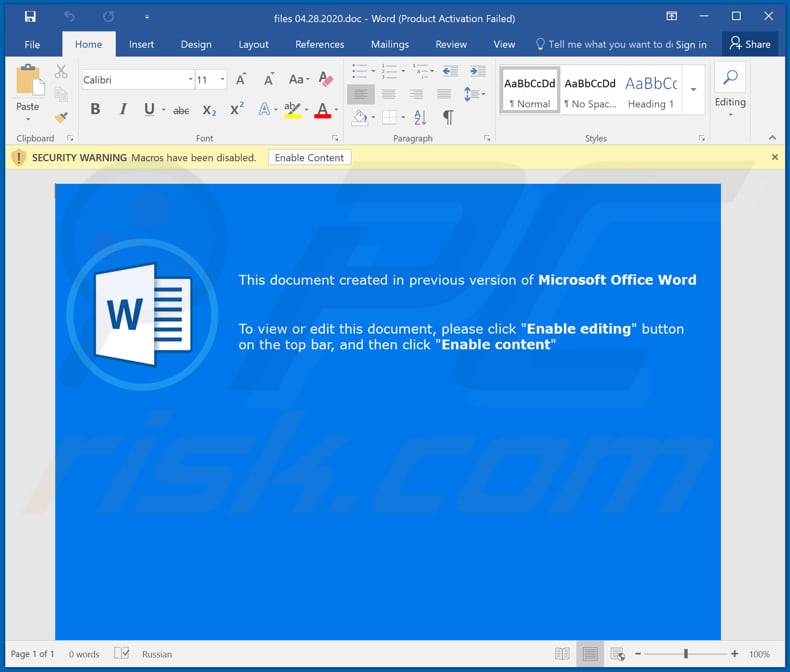
Le processus du maliciel Valak s'exécute dans le gestionnaire de tâches sous le nom de "Treedid Evenin" (son nom peut varier) :
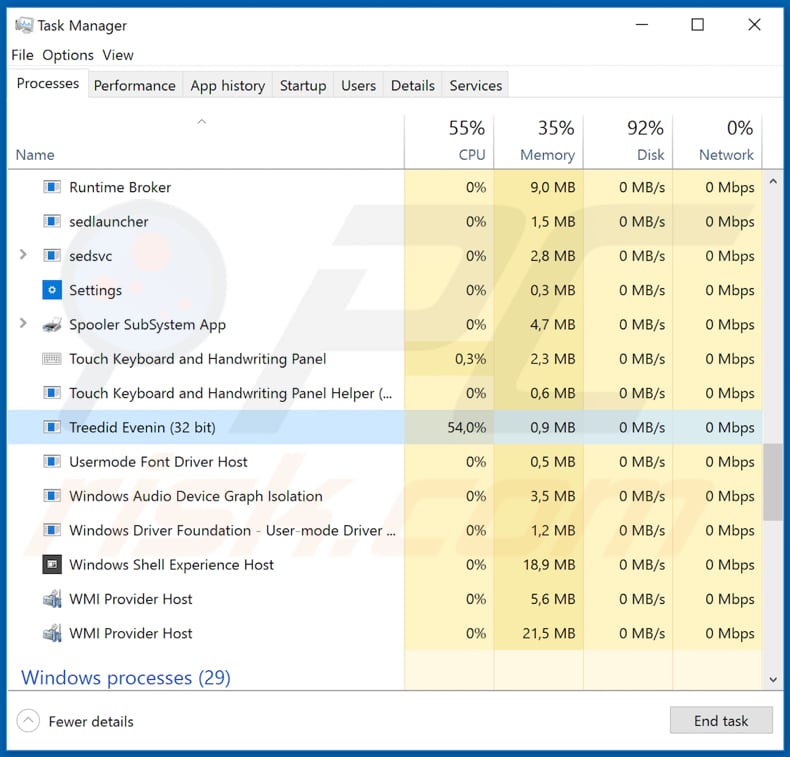
Suppression automatique et instantanée des maliciels :
La suppression manuelle des menaces peut être un processus long et compliqué qui nécessite des compétences informatiques avancées. Combo Cleaner est un outil professionnel de suppression automatique des maliciels qui est recommandé pour se débarrasser de ces derniers. Téléchargez-le en cliquant sur le bouton ci-dessous :
TÉLÉCHARGEZ Combo CleanerEn téléchargeant n'importe quel logiciel listé sur ce site web vous acceptez notre Politique de Confidentialité et nos Conditions d’Utilisation. Pour utiliser le produit complet, vous devez acheter une licence pour Combo Cleaner. 7 jours d’essai limité gratuit disponible. Combo Cleaner est détenu et exploité par RCS LT, la société mère de PCRisk.
Menu rapide :
- Qu'est-ce que Valak ?
- ETAPE 1. Suppression manuelle du maliciel Valak.
- ETAPE 2. Vérifier si votre ordinateur est propre.
Comment supprimer manuellement les maliciels ?
La suppression manuelle des maliciels est une tâche compliquée, il est généralement préférable de laisser les programmes antivirus ou anti-maliciel le faire automatiquement. Pour supprimer ce maliciel, nous vous recommandons d'utiliser Combo Cleaner Antivirus pour Windows. Si vous souhaitez supprimer un maliciel manuellement, la première étape consiste à identifier le nom du maliciel que vous essayez de supprimer. Voici un exemple d'un programme suspect exécuté sur l'ordinateur de l'utilisateur :

Si vous avez vérifié la liste des programmes en cours d'exécution sur votre ordinateur, par exemple en utilisant le gestionnaire de tâches et que vous avez identifié un programme qui semble suspect, vous devriez poursuivre ces étapes :
 Téléchargez un programme appelé Autoruns. Ce programme affiche les applications de démarrage automatique, l'emplacement du Registre et du système de fichiers :
Téléchargez un programme appelé Autoruns. Ce programme affiche les applications de démarrage automatique, l'emplacement du Registre et du système de fichiers :

 Redémarrez votre ordinateur en mode sans échec :
Redémarrez votre ordinateur en mode sans échec :
Utilisateurs de Windows XP et Windows 7 : Démarrez votre ordinateur en mode sans échec. Cliquez sur Démarrer, cliquez sur Arrêter, cliquez sur Redémarrer, cliquez sur OK. Pendant le processus de démarrage de votre ordinateur, appuyez plusieurs fois sur la touche F8 de votre clavier jusqu'à ce que le menu Options avancées de Windows s'affiche, puis sélectionnez Mode sans échec avec mise en réseau dans la liste.

Vidéo montrant comment démarrer Windows 7 en "Mode sans échec avec mise en réseau" :
Utilisateurs de Windows 8 : Démarrez Windows 8 est en mode sans échec avec mise en réseau - Allez à l'écran de démarrage de Windows 8, tapez Avancé, dans les résultats de la recherche, sélectionnez Paramètres. Cliquez sur Options de démarrage avancées, dans la fenêtre "Paramètres généraux du PC" ouverte, sélectionnez Démarrage avancé. Cliquez sur le bouton "Redémarrer maintenant". Votre ordinateur redémarre dans le menu "Options de démarrage avancées". Cliquez sur le bouton "Dépannage", puis sur le bouton "Options avancées". Dans l'écran des options avancées, cliquez sur "Paramètres de démarrage". Cliquez sur le bouton "Redémarrer". Votre PC redémarrera dans l'écran Paramètres de démarrage. Appuyez sur F5 pour démarrer en mode sans échec avec mise en réseau.

Vidéo montrant comment démarrer Windows 8 en "Mode sans échec avec mise en réseau" :
Utilisateurs Windows 10 : Cliquez sur le logo Windows et sélectionnez l'icône Alimentation. Dans le menu ouvert, cliquez sur "Redémarrer" tout en maintenant le bouton "Shift" enfoncé sur votre clavier. Dans la fenêtre "Choisir une option", cliquez sur "Dépannage", puis sélectionnez "Options avancées". Dans le menu des options avancées, sélectionnez "Paramètres de démarrage" et cliquez sur le bouton "Redémarrer". Dans la fenêtre suivante, cliquez sur le bouton "F5" de votre clavier. Cela redémarrera votre système d'exploitation en mode sans échec avec la mise en réseau.

Vidéo montrant comment démarrer Windows 10 en "Mode sans échec avec mise en réseau" :
 Extrayez l'archive téléchargée et exécutez le fichier Autoruns.exe.
Extrayez l'archive téléchargée et exécutez le fichier Autoruns.exe.

 Dans l'application Autoruns, cliquez sur "Options" en haut de l'écran et décochez les options "Masquer les emplacements vides" et "Masquer les entrées Windows". Après cette procédure, cliquez sur l'icône "Actualiser".
Dans l'application Autoruns, cliquez sur "Options" en haut de l'écran et décochez les options "Masquer les emplacements vides" et "Masquer les entrées Windows". Après cette procédure, cliquez sur l'icône "Actualiser".

 Vérifiez la liste fournie par l'application Autoruns et localisez le fichier maliciel que vous souhaitez éliminer.
Vérifiez la liste fournie par l'application Autoruns et localisez le fichier maliciel que vous souhaitez éliminer.
Vous devriez écrire le chemin complet et le nom. Notez que certains maliciels cachent leurs noms de processus sous des noms de processus Windows légitimes. A ce stade, il est très important d'éviter de supprimer les fichiers système. Après avoir localisé le programme suspect que vous souhaitez supprimer, cliquez avec le bouton droit de la souris sur son nom et choisissez "Supprimer".

Après avoir supprimé le maliciel via l'application Autoruns (ceci garantit que le maliciel ne s'exécutera pas automatiquement au prochain démarrage du système), vous devez rechercher le nom du maliciel sur votre ordinateur. Assurez-vous d'activer les fichiers et dossiers cachés avant de continuer. Si vous trouvez le fichier du maliciel, veillez à le supprimer.

Redémarrez votre ordinateur en mode normal. Suivre ces étapes devrait vous aider à supprimer tout maliciel de votre ordinateur. Notez que la suppression manuelle des menaces nécessite des compétences informatiques avancées, il est recommandé de laisser la suppression des maliciels aux programmes antivirus et antimaliciel. Ces étapes peuvent ne pas fonctionner avec les infections malveillantes avancées. Comme toujours, il est préférable d'éviter d'être infecté par des maliciels qui tentent de les supprimer par la suite. Pour assurer la sécurité de votre ordinateur, assurez-vous d'installer les dernières mises à jour du système d'exploitation et d'utiliser un logiciel antivirus.
Pour être sûr que votre ordinateur est exempt d'infections malveillantes, nous vous recommandons de le scanner avec Combo Cleaner Antivirus pour Windows.
Partager:

Tomas Meskauskas
Chercheur expert en sécurité, analyste professionnel en logiciels malveillants
Je suis passionné par la sécurité informatique et la technologie. J'ai une expérience de plus de 10 ans dans diverses entreprises liées à la résolution de problèmes techniques informatiques et à la sécurité Internet. Je travaille comme auteur et éditeur pour PCrisk depuis 2010. Suivez-moi sur Twitter et LinkedIn pour rester informé des dernières menaces de sécurité en ligne.
Le portail de sécurité PCrisk est proposé par la société RCS LT.
Des chercheurs en sécurité ont uni leurs forces pour sensibiliser les utilisateurs d'ordinateurs aux dernières menaces en matière de sécurité en ligne. Plus d'informations sur la société RCS LT.
Nos guides de suppression des logiciels malveillants sont gratuits. Cependant, si vous souhaitez nous soutenir, vous pouvez nous envoyer un don.
Faire un donLe portail de sécurité PCrisk est proposé par la société RCS LT.
Des chercheurs en sécurité ont uni leurs forces pour sensibiliser les utilisateurs d'ordinateurs aux dernières menaces en matière de sécurité en ligne. Plus d'informations sur la société RCS LT.
Nos guides de suppression des logiciels malveillants sont gratuits. Cependant, si vous souhaitez nous soutenir, vous pouvez nous envoyer un don.
Faire un don
▼ Montrer la discussion